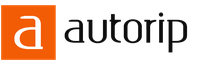19.09.2021
테스트가 필요하십니까?
Turbosite는 테스트를 빠르고 쉽게 만드는 방법을 알고 있습니다.별도의 페이지나 필요한 곳에 위치할 수 있습니다.
이를 위해
- 새 페이지 만들기
- 내용 텍스트 입력
- 탭으로 이동 페이지 설정:
이제 버튼만 있으면 됩니다. 만들다.그리고 즉시 새로운 곳으로 이동합니다.
두 개의 탭이 있는 작업 창.
첫 번째 - 매개변수.
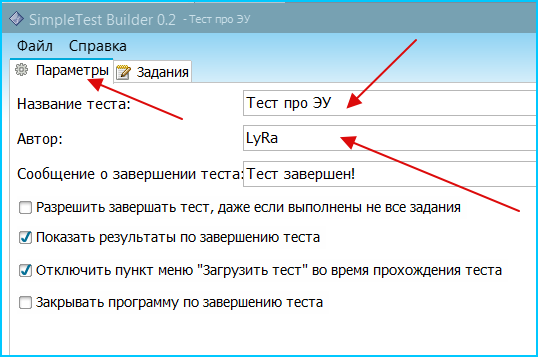
설정 - 최소. 필드를 채우십시오. 이름그리고 작가, 텍스트를 입력하고,
시험이 완료된 후 학생(또는 게스트)이 보게 될 것입니다.
우리는 체크합니다:수신되지 않은 경우 테스트를 종료하도록 허용할지 여부
에 대한 답변 모두질문, 완료 후 결과 표시 여부, 테스트 완료 시 페이지를 닫을지 여부.
매우 편리하고 유용한 설정을 통해 다음을 수행할 수 있습니다. 시작 버튼 숨기기이미 시작되었을 때 테스트하십시오. 학생(또는 게스트)은 새 창에서 시험을 다시 열고 실수를 빠르게 수정할 수 없습니다. 소박하지만 여전히 보호! 항상 작동하는 것은 아닙니다! :) 따라서 메뉴에 테스트에 대한 링크를 표시하지 않는 것이 가장 좋습니다( 높은그리고 안에 페이지 목록), 하지만 일부 페이지에서 생성된 테스트에 대한 링크를 만드십시오.
먼저 테스트를 생성한 다음 이 프로그램에 링크가 삽입되는 방식을 알아보겠습니다. 모든 것.
탭으로 이동할 수 있습니다. 작업. 처음 액세스할 때는 비어 있습니다. 왼쪽 하단의 더하기 기호를 클릭하면 질문의 조건부 이름이 창 왼쪽에 표시되고 오른쪽에는 질문 및 답변 옵션의 텍스트를 입력해야 합니다.
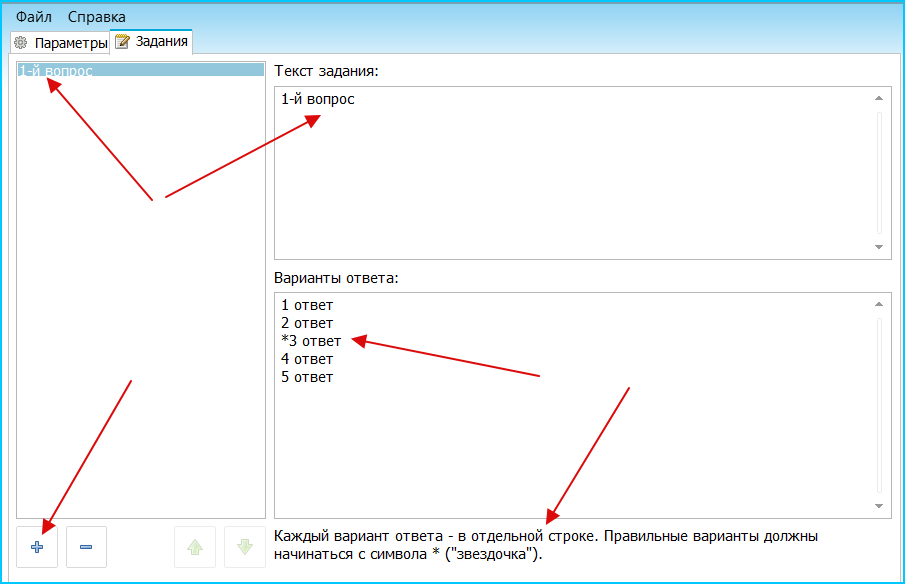
이 프로그램에서는 한 가지 유형의 질문만 만들 수 있습니다.– ~에서 다중 선택오직 하나의 정답.
답변 옵션은 열에 작성해야 하며 정답은 별표(별표로 시작)로 표시됩니다.
다시 더하기 기호를 클릭하고 두 번째, 세 번째 질문을 추가하십시오 ... 필요한만큼.
모든 질문과 답변이 생성되면 테스트를 저장할 수 있습니다. 우리는 메뉴로 간다 파일, 선택하다 구하다
(아니다 다른 이름으로 저장...
) 저장합니다.
테스트 공백을 저장해야 하는 경우 (추가로) 다음을 사용합니다. 다른 이름으로 저장... 생성된 별도의 폴더에 넣습니다. 나중에 우리에게 유용할 수 있습니다. 이중 작업을 수행하는 이유는 무엇입니까? 이를 위해 페이지에서 페이지 옵션버튼이 있다 가져오기 -그런 다음 다른 교과서에서 이 테스트가 필요할 때 사용할 것입니다 ...
텍스트를 복사하여 붙여넣을 수 있다는 것을 기억하십니까? 따라서 누군가가 메모장과 같은 테스트를 만든 다음 클립보드를 통해 복사하여 붙여넣는 것이 더 편리할 수 있습니다. 그리고 나중에 사용할 수 있도록 이 형식(.txt)의 모든 테스트 공백을 저장합니다. 일반적으로 여기에는 몇 가지 옵션이 있습니다. 가장 좋아하는 것을 선택하십시오! :)
모든 것. 테스트 창인 이 창을 닫을 수 있습니다. 어떻게 봤어?
프로그램의 작업 창으로 돌아갑니다.
이미 여러 페이지가 있으며 테스트가 있습니다. 무슨 일이 일어나는지 볼 수 있습니다.
화면 하단 클릭 사이트 생성그리고 브라우저에서 보기.
결과는 다음과 같습니다.
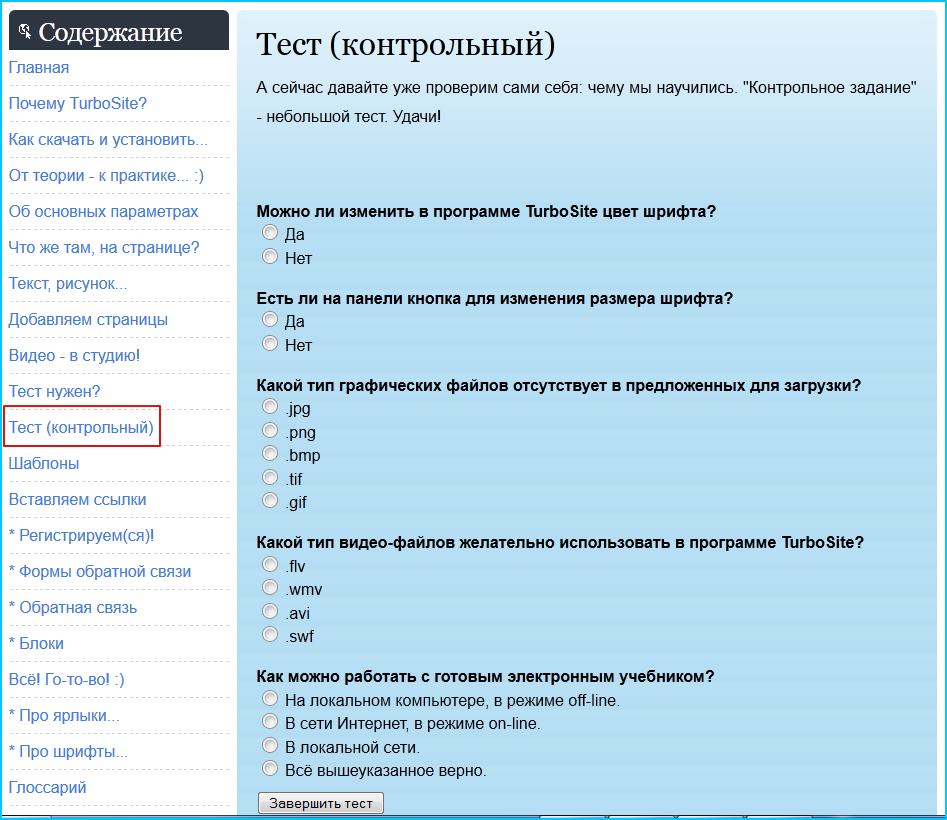
(우리는 버튼을 눌렀다. 생성하다…테스트가 완료된 페이지에서.
따라서 이 마지막 페이지부터 바로 보기가 시작됩니다.)
직장에서 즉시 테스트를 시도할 수 있습니다.
제안 된 미니 테스트를 스스로 통과하려고 시도하십시오. 엿보지 마십시오. 응? :) 특별히 제거되지 않았으며 숨겨지지도 않았습니다(페이지 옵션의 확인란은 제거되지 않음) - 아래 메뉴 줄에 링크가 있습니다.

("Nuuuu, whatoooo is this: (- 또 "C급"! :(오! 당신은 다시 시험을 볼 수 있습니다! 하지만 먼저 이론 자료를 다시 읽고 동시에 링크가 어떻게 연결되는지 확인할 것입니다) 메뉴 작업, 페이지를 통해 살펴보겠습니다." )
우리가 테스트하고 싶다면 작은 코멘트를 하다그런 다음 테스트 페이지 자체(비주얼 편집기에서)에 주석 텍스트를 작성합니다. 테스트 이름 뒤에 위치합니다.
결론(및 작업): 이 장을 공부한 후 귀하와 저는 다음을 수행해야 합니다.
- 테스트 페이지 만들기
- 매개변수 및 작업을 채우고,
- 파일을 저장합니다(메모장에서 일반 텍스트로 어딘가에 저장할 수 있습니다.
- 테스트를 테스트합니다. :)
컨트롤 테스트를 완벽하게 통과해야 합니다!